| 일 | 월 | 화 | 수 | 목 | 금 | 토 |
|---|---|---|---|---|---|---|
| 1 | 2 | 3 | 4 | 5 | ||
| 6 | 7 | 8 | 9 | 10 | 11 | 12 |
| 13 | 14 | 15 | 16 | 17 | 18 | 19 |
| 20 | 21 | 22 | 23 | 24 | 25 | 26 |
| 27 | 28 | 29 | 30 |
- 키보드음량
- 윈도우10
- 키보드로음량조절
- 시놀로지VPN
- 윈도우11refus
- 닌텐도스위치
- 키보드로사운드조절
- 윈도우11iso설치
- 스위치게임패드
- 스위치
- TPM메인보드
- 윈도우11설치usb
- 윈도우11TPM우회
- 윈도우11설치
- 스위치패드추천
- P11PLUS
- 윈도우11
- 윈도우
- WebDAV
- 편한볼륨조절
- 윈도우11fTPM
- TPM우회설치
- 키보드로볼륨조절
- P11플러스
- 시놀로지
- TPM윈도우11
- 키보드로볼륨
- TPM2.0활성화
- p11
- 스위치게임설치
- Today
- Total
회색빛 게임,IT 고을
[스위치] 닌텐도 스위치 커스텀 펌웨어 오버클럭 방법 본문
닌텐도 스위치는 휴대모드로 만들어진 게임기 이다.
그리고 플스나 엑박에 비해 매우 소형으로 만들어진 게임이다보니
발열에도 취약점을 드러낸다.
그래서 닌텐도에서는 스위치에 쓰인 테그라 x1칩셋의 원래 성능을 제한함으로
발열을 줄여 쓰로틀링 현상을 줄이고,
휴대모드시 배터리 소모를 줄여 사용시간을 늘리는 방법을 택했다.
테그라x1 칩셋의 기본 클럭 성능은
CPU : 1785Mhz
GPU : 921Mhz
RAM : 1600Mhz
의 클럭 속도를 가지고 있다.
하지만 스위치 적용 클럭은
휴대 모드
CPU : 1020Mhz(고정)
GPU : 307Mhz or 384Mhz or 460Mhz (게임마다 다름)
RAM : 1331Mhz(고정)
독모드
CPU : 1020Mhz - 일정게임 로딩 화면 에서의 부스트모드시 1785Mhz
GPU : 768Mhz
RAM : 1600Mhz
위와 같이 실제 성능보다 낮게 설정 되어있다.
그래서 스위치 커펌 이용자들 중 일부는 클럭 제한 해제를 통해 성능을 올려 사용하는 사람도 있다.
하지만 주의 할점은 오버클럭
엄밀히 말해 오버클럭이 아닌 성능제한을 칩셋 최대성능으로 해제를 하고 게임을 플레이 할 경우
발열이 엄청나게 올라가고 휴대모드시 배터리 소모율이 매우빨라지며
발열로인한 팬의 소음도 굉장한 수준으로 올라가 버린다.
따라서 적당한 수준의 클럭 해제와
발열관리가 필요함을 알아 두어야 할 것.
너무 무리하게 쓰면 기기가 고장나니 적당히 조절해서 사용하도록 하자.
그리고 심화 과정 이므로 잘모르겠다면 그냥 이런 기능도 있구나 하고 넘어 가면 된다.
위의 페이지에가서
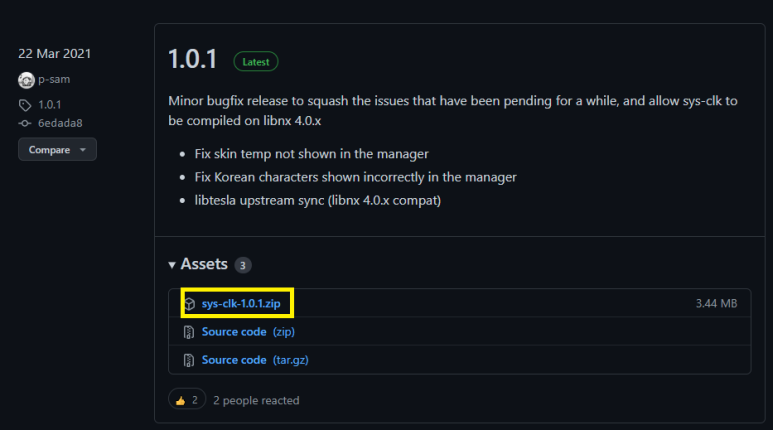
또 위의 사이트에서
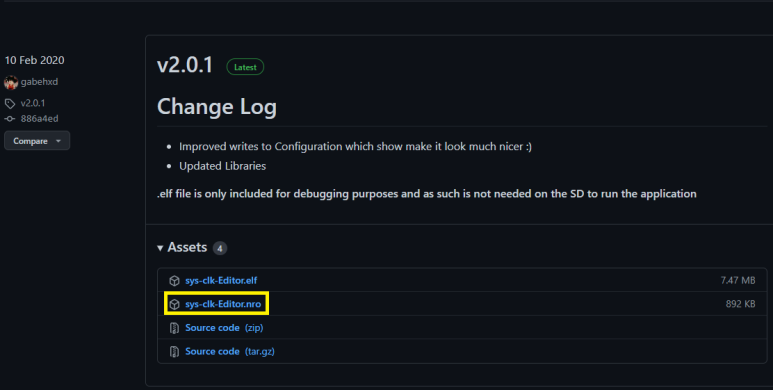
sys-clk-Editor.nro를 다운 받아줍니다.
이제 먼저 받은 sys-clk 압축 파일을 압축 해제 해준다.
이제 오버클럭 방법에는 두가지방법이 있다.
편한 방법으로 설정하면 된다.
직접 클럭 값 입력 방법
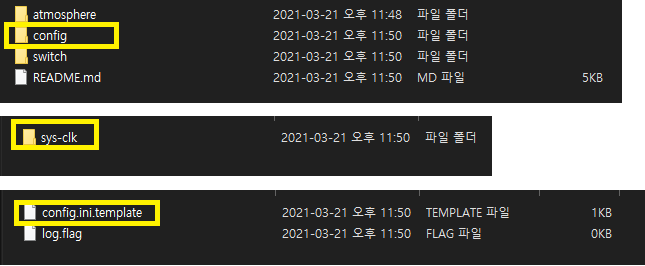
압축 해제한 폴더안에서
config -> sys-clk 폴더 안으로 들어가면
config.ini.template 파일이 있다.
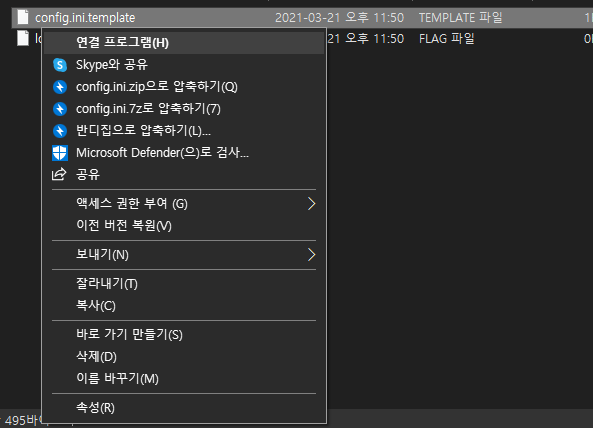
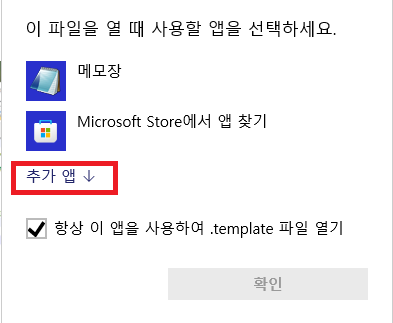
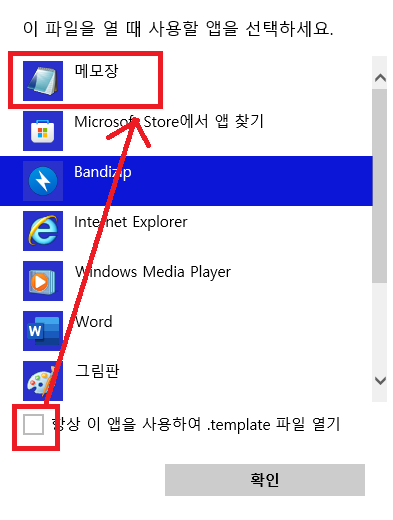
이 파일을 우클릭->연결 프로그램->추가앱->항상 이 앱을 항목 체크해제->메모장 으로 열어보면
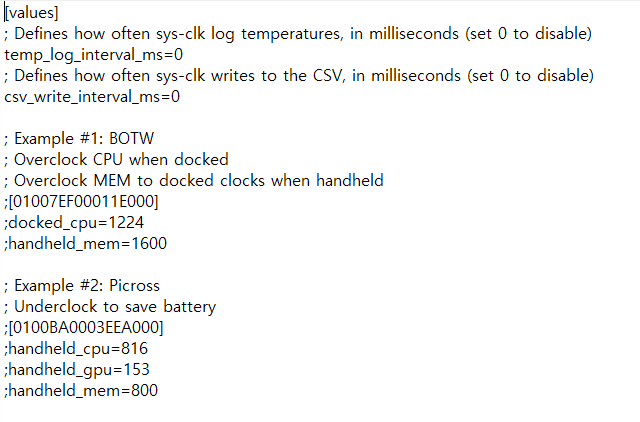
위사이트에 서 게임을 찾아
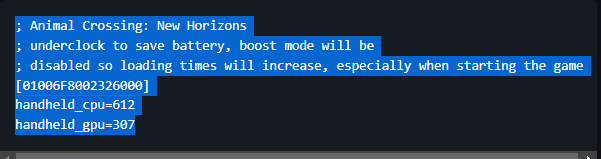
이클럭 값은 동물의 숲 이다.
복사 해서 붙여넣어 주면 된다.
위 사이트 에 적힌 값들은 사람들이 값을 조정해보며 가장 적절한 수치를
공유해둔 값으로 원하는 게임이 있다면 복사 붙여 넣기로 추가 해주면 된다.
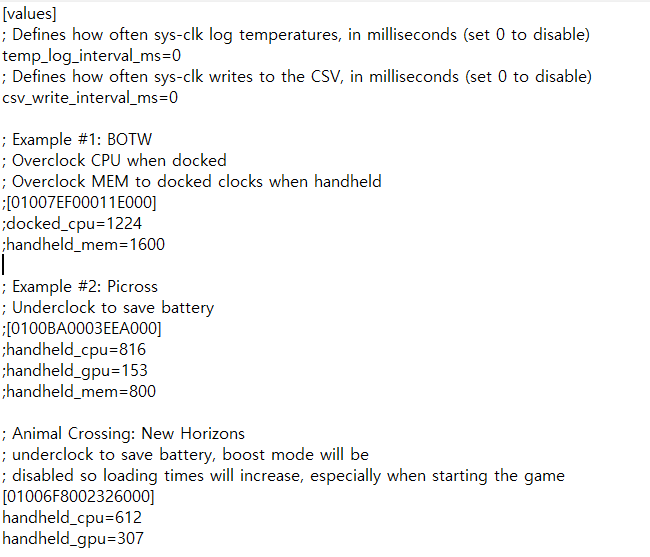
추가하는 값은 타이틀 넘버와 클럭값 앞에 ; 표시가 없는것이 맞다.
이것을
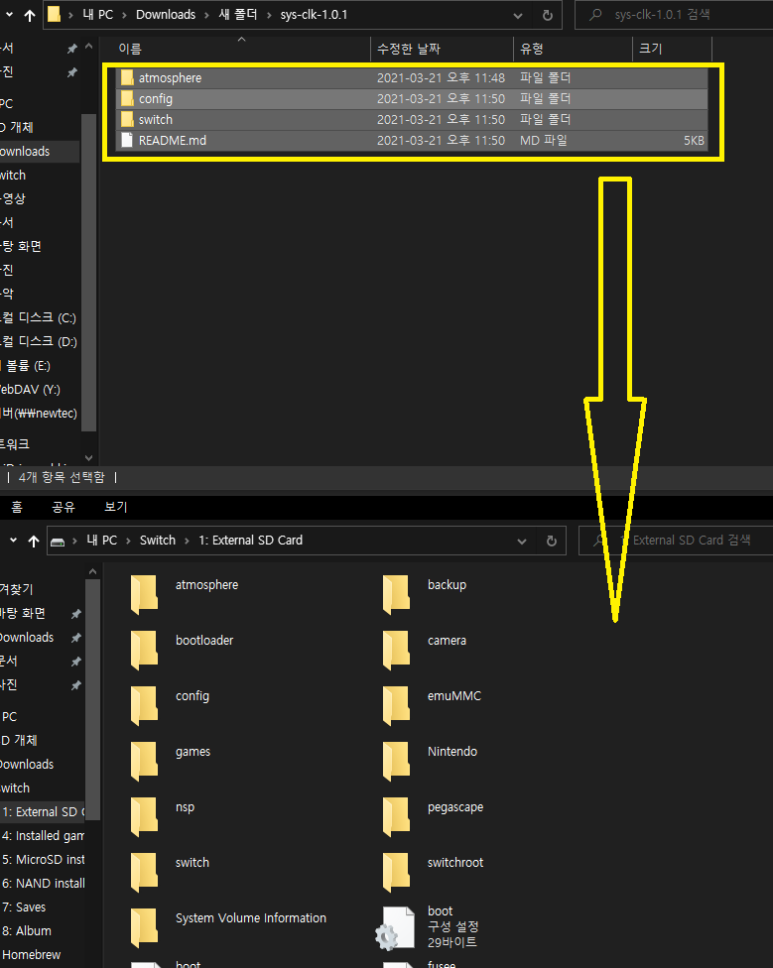
스위치의 DBI 홈브류를 이용하여 SD카드 안에 넣어준다.
덮어 씌우기로 복사 하도록 하자.
그리고 게임을 실행하면 오버클럭 값이 적용되어 실행 된다
하지만 요즘 타이틀들은 위사이트에 세팅값이 공유가 잘 되지않아 값이 부족하다.
아래 홈브류를 이용한 방법을 사용해보자.
홈브류를 이용한 값 수정방법
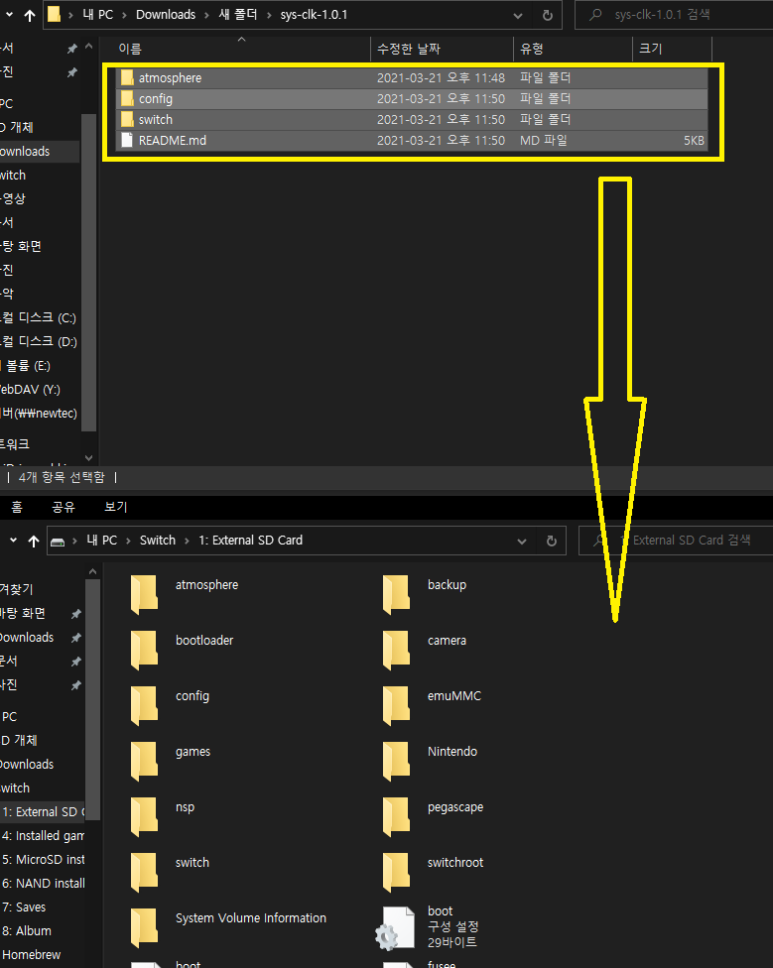
마찬가지로 sys-clk 압축해제 폴더안의 내용을 스위치의 sd카드안에 넣어준다.
덮어 씌우기로 복사 하도록 하자.

이번엔 위에서 받아둔 sys-clk-Editor.nro를
스위치 sd카드 안의 switch폴더 안에 넣어준다.
이제 스위치를 pc와 분리 한다.
그리고 스위치 홈브류 란으로 이동하자.(앨범)
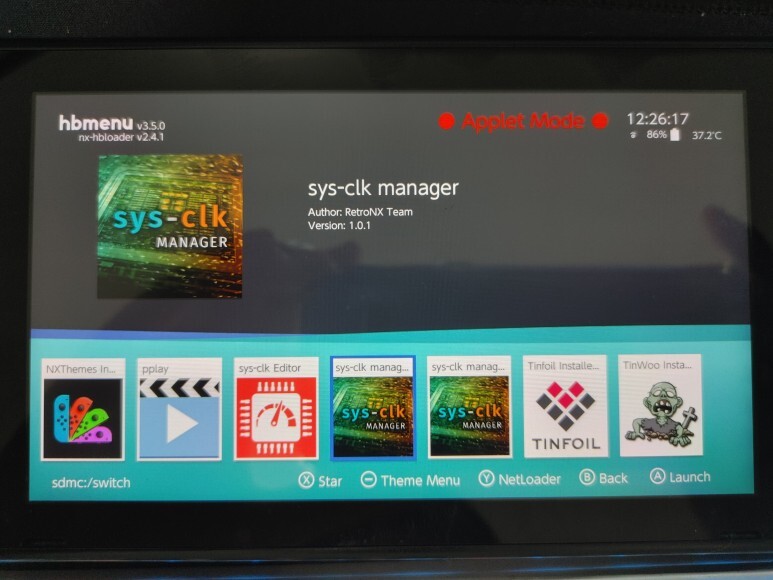
sys-clk manager 홈브류가 추가되었다.
실행 해주자.
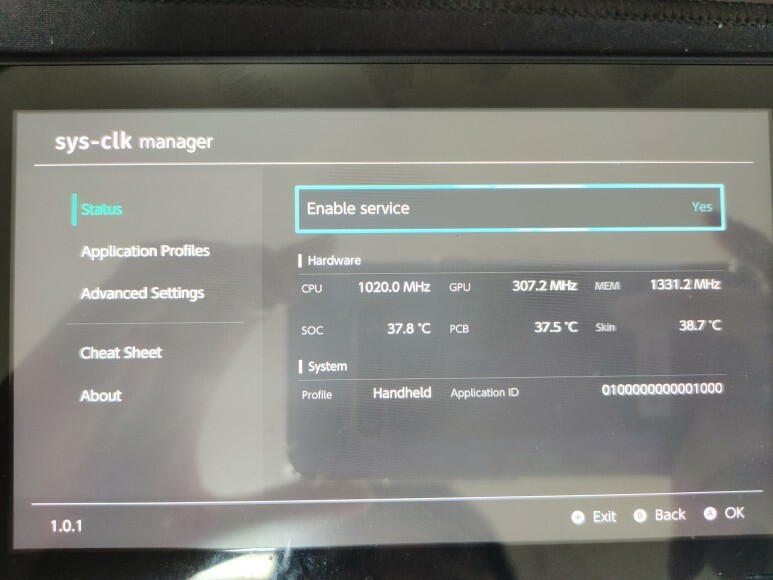
Status 란에서 Enable service 란이 Yes로 선택 되어있는지 확인.
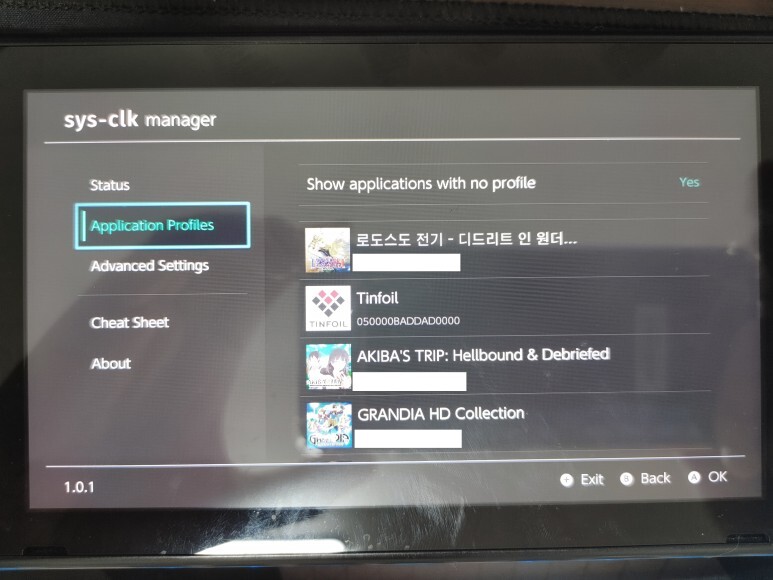
Application profiles 를 선택하면 설치된 게임들이 나열되어있다.
여기서는 각게임마다 다르게 클럭을 설정 해줄 수 있다.
게임을 선택 하게되면
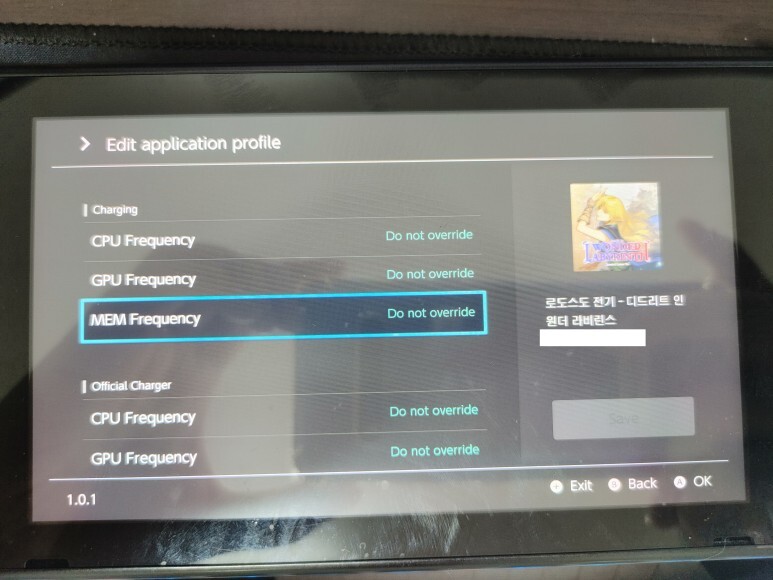
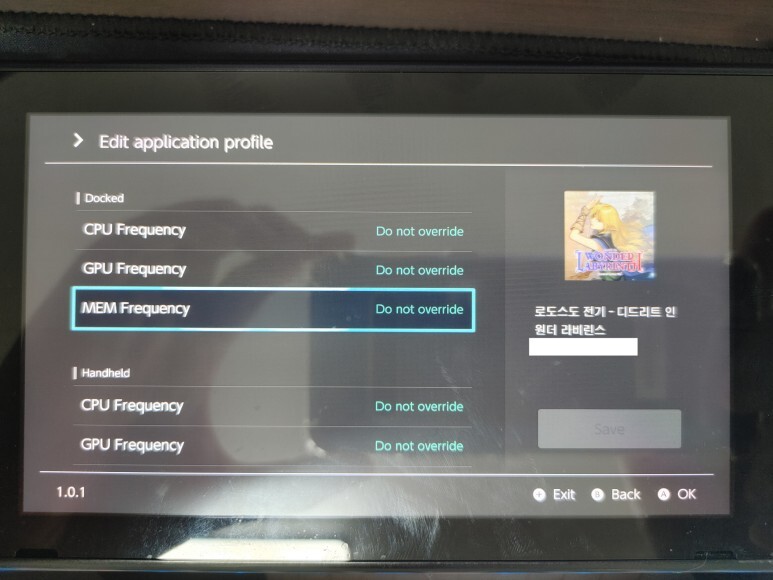
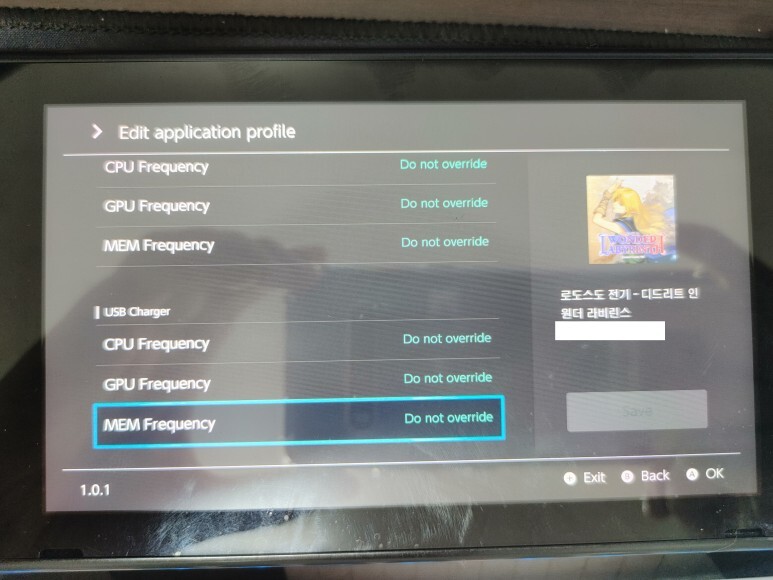
각각의 상황에 맞게 클럭을 조절 할수있다.
Docked = 독에 장착되었을때 클럭
Handheld = 휴대용 모드일때 클럭
Charging = 충전 중일때 클럭
...
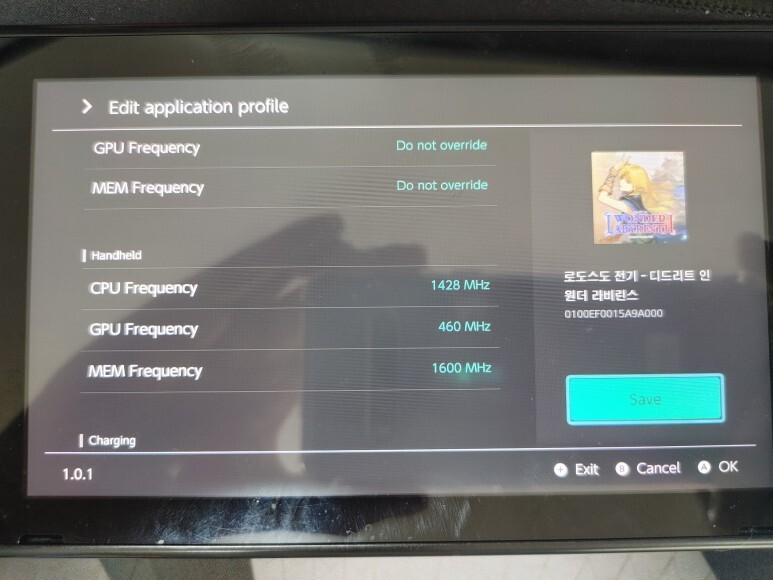
적당한 값으로 수정 해 주고 저장(SAVE) 하자.
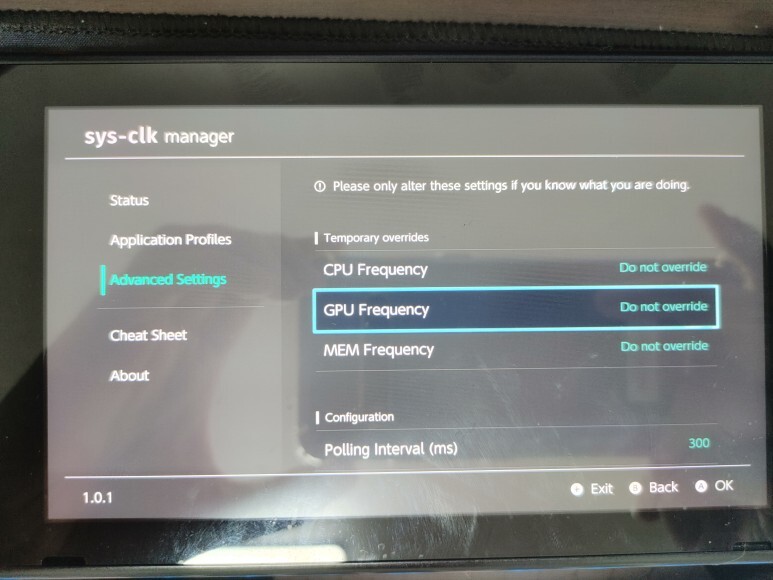
세번째 Advanced Settings 란은 각각 상황이 아닌
스위치 모든상황에 작동하는 클럭을 설정하는 란이다.
왠만하면 안건드려도 된다.
게임별로만 설정 해주자.
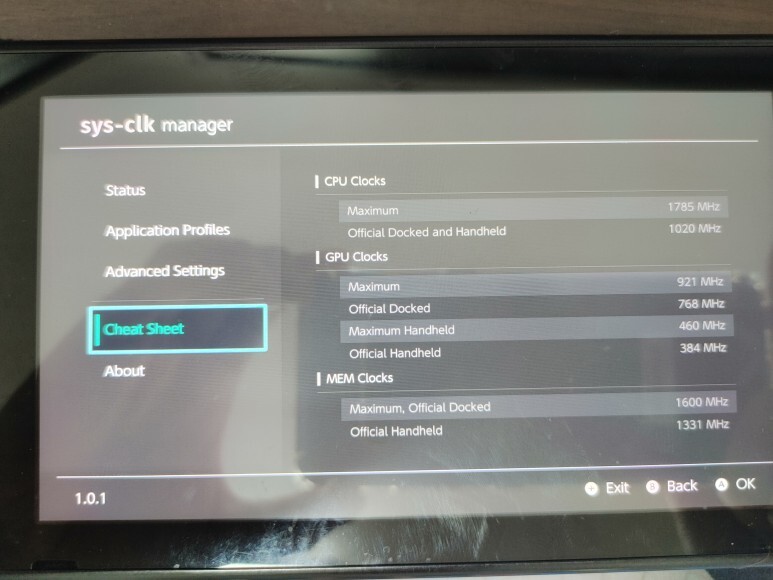
cheat sheet 란에선
테그라X1 칩셋의 클럭 설정값이 나와있다.
이를 참고로 하여 오버 클럭을 해주면 된다.
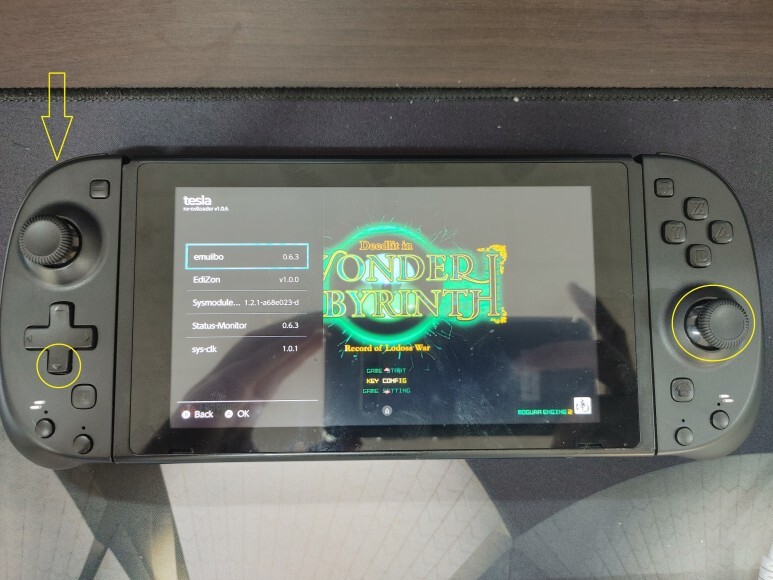
오버 클럭 한후 적용이 되었는지 확인하는 방법은
L1키 + 방향키 하 버튼을 누른 상태에서 R3버튼을 눌러주면 사진처럼 tesla 메뉴가 활성화된다.
여기서 가장 아래 sys-clk 를 선택 하면
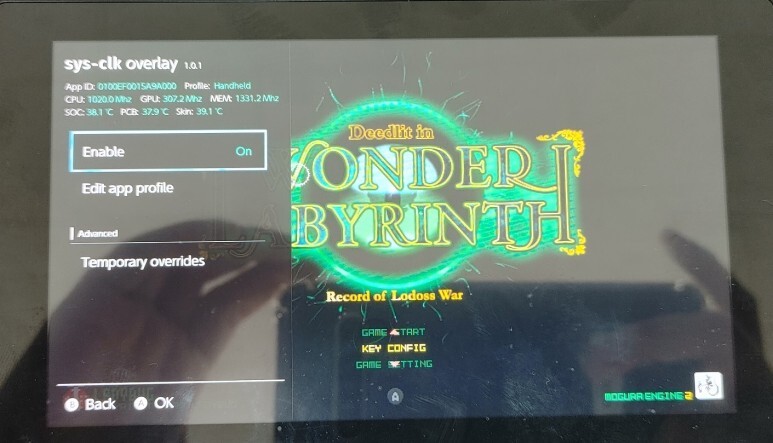
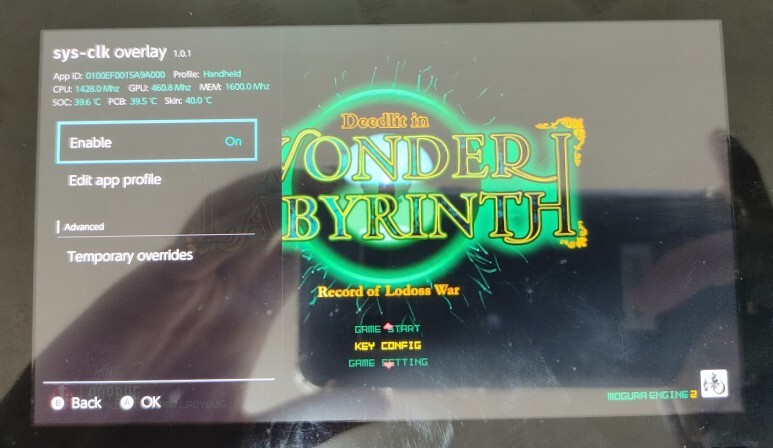
오버 클럭 전 과 후 이다.
클럭을 보면 적용이 잘 되었다.
이상 스위치 오버 클럭하는 법을 알아 보았습니다.
수고 하셨습니다!
'IT > 게임' 카테고리의 다른 글
| [내돈내산] 월광보합 40S 개봉기. (몽둥이 레버교체, 게임리스트) (0) | 2022.02.21 |
|---|---|
| PSPLAY설정법- PS4, PS5리모트플레이 활용-(내용추가) (1) | 2022.02.17 |
| [스위치] 닌텐도 스위치 커스텀 펌웨어 안드로이드 설치 (0) | 2022.02.02 |
| [스위치] 닌텐도 스위치 커스텀 펌웨어 게임 설치 2 (0) | 2022.02.02 |
| [스위치] 닌텐도 스위치 커스텀 펌웨어 게임 설치 (커펌, 케피르, 게임설치) - 틴포일 사용법 + 스위치 PC와 연결하는법 (0) | 2022.02.02 |




